这篇教程教优图宝的朋友们用AI制作名片,教程比较实用。制作的名片也很个性。很多人都知道,Illustrator 为我们提供了简单好用的工具制作一些小小的印刷设计,比如说名片等。这个简短的教程让你轻易学会如何利用Illustrator 制作精美有趣的名片,而且,有每一个步骤都有实图参照哦!首先,我们将手绘一张人的画像插图,用粗略线条勾勒即可,然后在一个已有的名片模板上制定背景模 式和文字信息,适当地保留空白和需上色部分。
 效果图
效果图
Utobao编注:更多 AI教程讨论及AI作品交流请到优图宝AI交流区:http://www.utobao.com/news/61.html
我们将要做的名片的尺寸是传统名片的比例大小,同时充分利用卡片的两边。这个设计只包含两种颜色 -- 蓝绿色和黑色。蓝色是贯穿整个设计的,但只需用刀低比例的黑色,即灰色,用来做网状背景图。每一种颜色都只用单一原色,可以让你的名片看起来整洁且清新美 观哦。
一,手绘插图
 图01
图01
首先,让我们从这张线条型的人物粗略图开始吧。把图片上你的最佳笑容挖出来,然后放进Illustrator 里,把opacity 降低,按住CMD/Ctrl和2把它锁定到位。(图02)
 图02
图02
双击铅笔工具来改变设置。把Fidelity 调到1px,Smoothness到12px,关闭填充新铅笔笔触,然后打开编辑所选路径。这样做会帮助你更加精确你的鼠标或画笔移动的路径的清晰度。确 定把默认的填充颜色删掉后,设一支1pt的黑色的笔触,在你的画像周边上画出人物轮廓图。(图03)
 图03 继续你的绘画路径,但这一次把脸部轮廓和头发的线条勾勒出来。如果你想在画偏或画错之后不想重新开始的话,而是稍微改正画错或画偏部分,在绘画之前启用 编辑所选路径将是一个很聪明的选择。(图04)
图03 继续你的绘画路径,但这一次把脸部轮廓和头发的线条勾勒出来。如果你想在画偏或画错之后不想重新开始的话,而是稍微改正画错或画偏部分,在绘画之前启用 编辑所选路径将是一个很聪明的选择。(图04)
 图04
图04
好,到脸部的内在特点和最突出部分。不要担心线条会画得太粗鲁或简单哦,这一切都会增加手工绘制的感觉。(图05)
 图05
图05
关于头发部分呢,尽量多画小小的笔划,把头发的真实形状画出来。用一点点黑色来填充瞳孔,并且加一个小亮点,使整个人物图像栩栩如生。(图06)
 图06
图06
关于脖子和身体部分也要做好细节工作,细到衣服上的折痕和褶皱。关闭图像的图层,整体浏览一下你现在的线条人物图像。(图07)
 图07_ueditor_page_break_tag_ 进一步完善你的头发,用密度高的笔触来填充头发部分,使其看起来更加浓密。头发部分就需要长一点的笔触,而腮边的毛发就可以由许多的小线条或小斑点组 成,这样看起来会更加形象。(图08)
图07_ueditor_page_break_tag_ 进一步完善你的头发,用密度高的笔触来填充头发部分,使其看起来更加浓密。头发部分就需要长一点的笔触,而腮边的毛发就可以由许多的小线条或小斑点组 成,这样看起来会更加形象。(图08)
 图08
图08
选中你所画的所有东西,进行组合,然后把Illustrator 移到一边,认真预览你的线条图,确保没有任何画错或画偏或者不当的间距。
二,名片模板
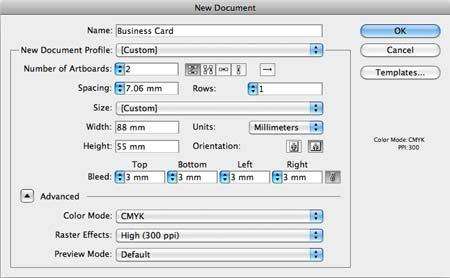 图09
图09
在Illustrator中建立一个新的文件。个人而言,我习惯把名片的大小设为88×55。(图09)不过,名片大小会因为印刷公司的不同而不同,当 然,在美国就是有公制来规定名片尺寸的。进入尺寸设置,根据你的选择调整宽度(width)、高度(height)和名片下面的出血(bleed)。然后 复制把这张卡片制作成双面,同时,Number of Artboards 的选项设为2. 最后,最后检查你的色彩模式(color mode),把它设置为CMYK颜色。(图10)
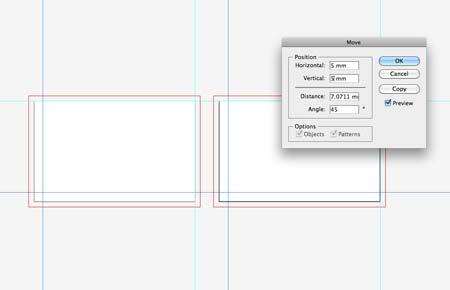 图10
图10
把参考线拖出来,用黑色线条围成名片的边框(按住CMD/Ctrl+R打开尺子,选择底部的水平参考线和两条左边的直立参考线,然后按Enter键打开 Move 窗口。在Horizontal 和Vertical 的选项里输入5mm,点击OK。(图11)
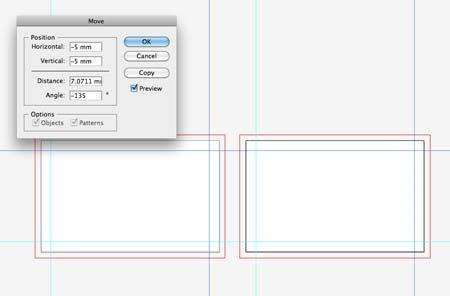 图11
图11
选择剩下的那些参考线,按Enter键再次打开Move窗口,这次,在选项区域里输入-5mm。此时,点击文件,选择锁定参考线。这样设置的参考线可以 保证你的名片边缘有5mm的安全空白区域。(图12)
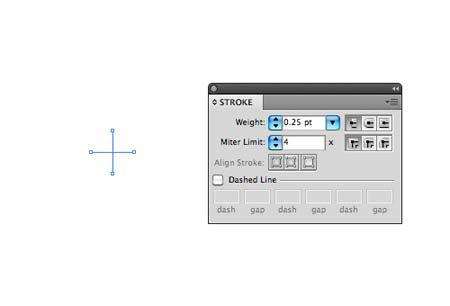 图12 点击直线工具,用一支10%的黑色画笔来画一条短线,复制(CMD/Ctrl+C)然后粘贴(CMD/Ctrl+F),接着旋转90度。拖出一个选择区 域同时选择两个东西,把他们拖进色板面板(Swatches palette)里。删除在画板左边原来那两条直线。(图13)
图12 点击直线工具,用一支10%的黑色画笔来画一条短线,复制(CMD/Ctrl+C)然后粘贴(CMD/Ctrl+F),接着旋转90度。拖出一个选择区 域同时选择两个东西,把他们拖进色板面板(Swatches palette)里。删除在画板左边原来那两条直线。(图13)
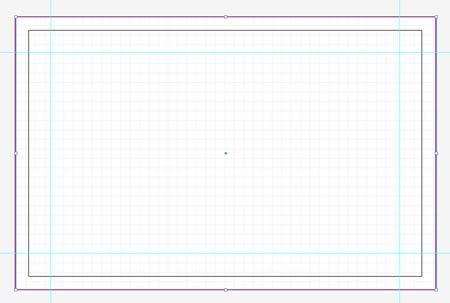 图13
图13
在第一张卡片上画一个覆盖整张卡片的矩形,出血区的线条选用红色。复制粘贴这个矩形,在这个复制的矩形里用之前做好的那个模板样式来填充。当样式复制 好,你将会得到一个无缝的网络样式。(图14)
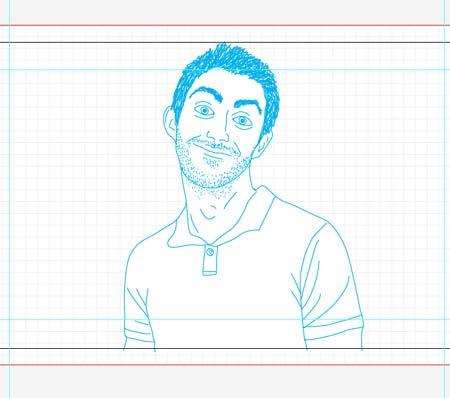 图14
图14
把手绘插图粘贴在你的名片文件里,把笔触的颜色设置为100%的蓝色(Cyan)。别忘了瞳孔部分填充和笔触的调整哦,只要像我们刚才 在手绘插图那一个步骤里那样做就可以了。(图15)
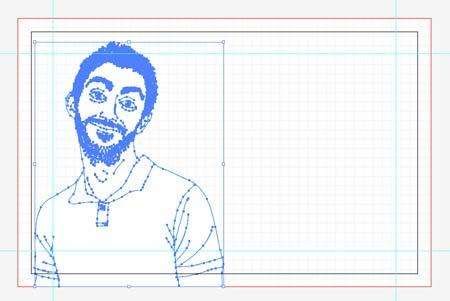 图15
图15
把人物拖到左边出血区的直线内。人物插图可能会超出参考线外的空白,没关系,只要人物的头像在黑色框框里就行了。想着名片最后效果图的大小是什么样的, 现在就做成什么样的!我制作的效果如下: (图16)
(图16)
Utobao编注:更多 AI教程讨论及AI作品交流请到优图宝AI交流区:http://www.utobao.com/news/61.html




